
Det är så lätt att öppna favoritprogrammet i Adobe-sviten och sen försöka göra i princip allt i det. I mitt fall är det InDesign. Hur många gånger sitter jag inte där och tänker ”men jag kan ju bara rita en bana här istället för att öppna Illustrator”. Eller, ”borde jag inte kunna maska den där bilden lite smidigt istället för att göra det i Photoshop”. Och lika många gånger inser jag att det är bättre att låta varje program göra vad det är bäst på. Det blir så mycket bättre och, fram för allt, så mycket mer effektivt!
Det är av anledningarna till att Moderskeppet bad mig göra en kurs på ämnet. För de vet att jag inte är ensam. Vi är rätt många som sitter fast i vår favoritapplikation. Vare sig det är Photoshop, Illustrator eller InDesign.
I min kurs går jag igenom hur du:
- utnyttjar programmens olika styrkor
- använder rätt filformat på rätt ställe
- arbetar med Ps-filer i Illustrator
- arbetar med Ai-filer i Photoshop
- arbetar med Ps-filer i InDesign
- arbetar med Ai-filer i InDesign
- monterar in länkade filer i de olika programmen
- bäddar in filer
- arbetar med CC-library
Men också hur du:
- sparar ut för print
- sparar ut för webb
- packar ditt projekt korrekt för framtiden
Jag tycker självklart att du ska kika på hela kursen, men jag vill också ge dig några tips på vägen.
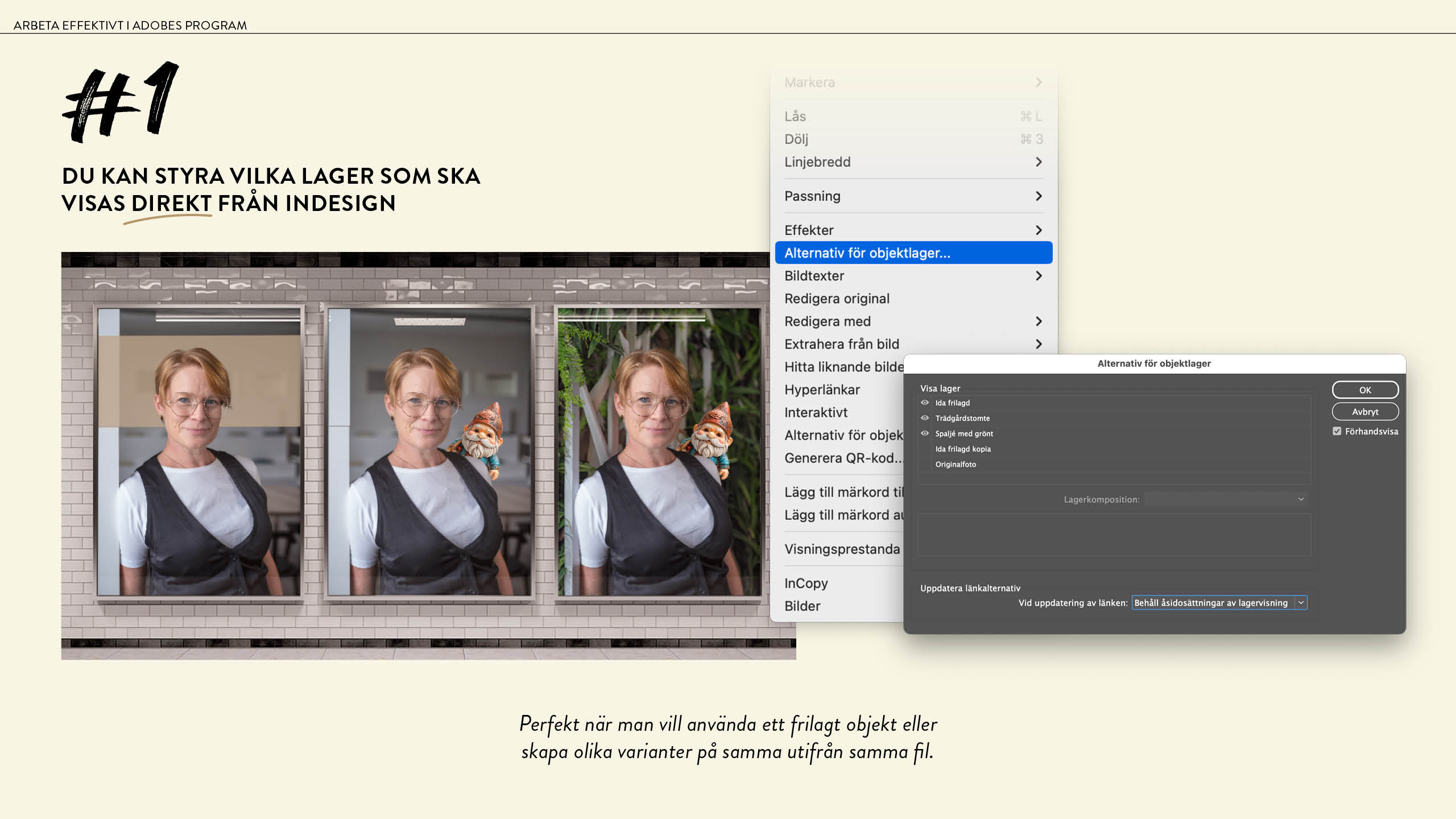
Tips nummer 1
Du kan styra vilka lager som ska visas direkt från InDesign
När du monterar en länkad Photohop- eller Illustratorfil kan du styra vilka lager som ska visas direkt från InDesign. Högerklicka på bilden och välj Alternativ för objektlager.
Det här innebär att du kan använda samma länkade fil på flera olika ställen, med olika uttryck. Perfekt när du vill använda ett frilagt objekt, tända/släcka skuggor i en produktkatalog eller skapa olika varianter för kunden att ta ställning till.
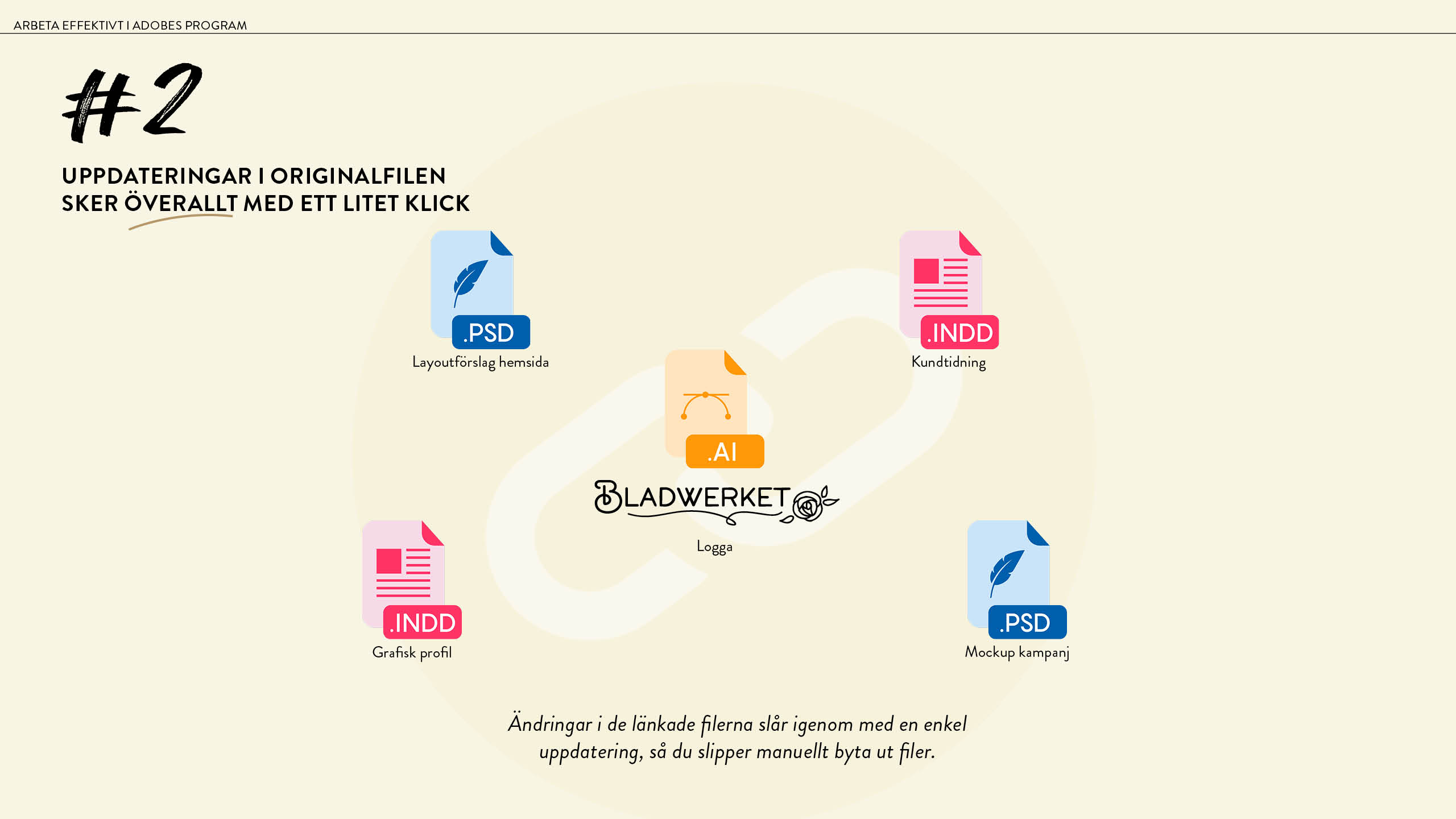
Tips nummer 2
Uppdateringar i originalfilen sker överallt med ett litet klick
Du vet när du skapar en ikon eller illustration som ska användas i flera olika sammanhang och sen kommer kunden på att ”det högra lövet borde nog vridas 8° medurs”… Och du sitter där, kliar dig i huvudet och undrar ”vilka material har jag nu lagt in den ändrade ikonen i”.
Genom att länka in din originalfil i dina olika projekt slipper du byta ut filer manuellt. Så snart du öppna projektet gör Adobe dig uppmärksam på att originalfilen ändrats och du kan enkelt uppdatera den med ett klick.
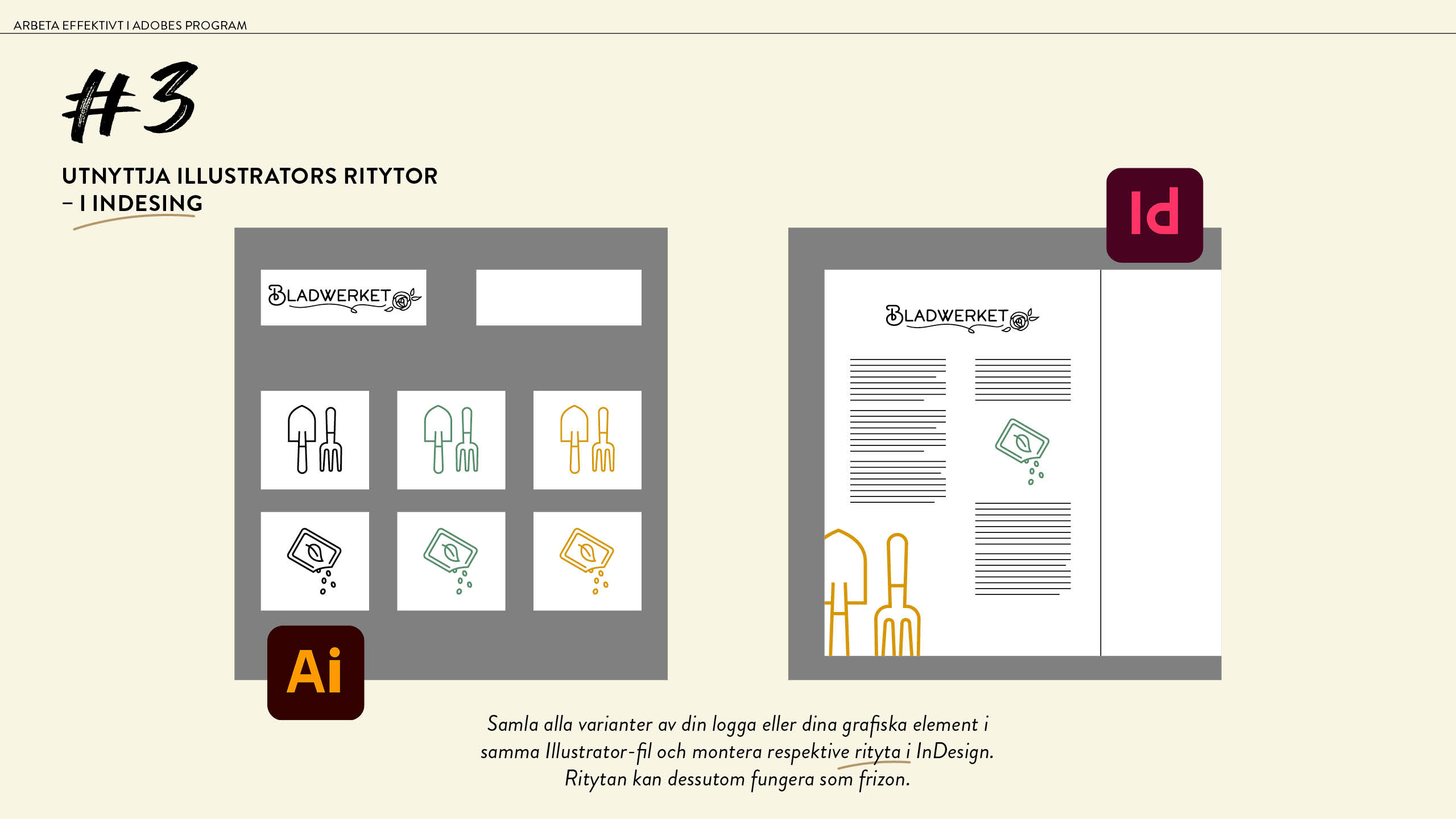
Tips nummer 3
Utnyttja Illustrators ritytor – i InDesign
Samla alla varianter av din logga eller dina grafiska element i samma Illustrator-fil och montera respektive rityta i InDesign.
Bocka i Visa importalternativ när du monterar en Illustrator-fil i InDesign. Den lilla bocken låter dig välja vilken rityta som ska monteras och, beroende på vilka beskärningsalternativ du väljer, så kan ritytan agera frizon åt logotypen.

Bonus
Förbi är tiden när du letade efter originalfiler i mappar du glömt bort vart du sparat.
Alt-/option-dubbelklicka på ett länkat objekt så kommer du till originalfilen – oavsett vilket Adobe-program du befinner dig i!
Nyfiken och vill lära dig mer? Du hittar hela kursen, och några provavsnitt, på Moderskeppets sajt.

0 kommentarer